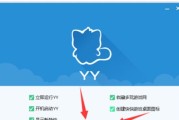随着平板电脑在日常生活中的普及和使用频率的增加,人们对于如何高效管理平板电脑上的文件系统越来越感兴趣。一个常见问题是:如何将下载的文件从平板电脑的默认存储位置转移到D盘?本文将详细指导您完成这一过程,并提供一些额外的实用技巧,确保您可以轻松管理您的文件。
第一步:了解平板电脑的存储结构
在开始转移文件之前,我们需要了解平板电脑的存储结构。对于大多数平板电脑来说,它们并没有像传统电脑那样的物理硬盘分区(例如C盘、D盘等)。相反,平板电脑的存储空间通常被划分为内置存储(内部存储)和可扩展存储(例如外接的SD卡)。当您看到“将文件转移到D盘”这样的说法时,通常意味着您要将文件从内置存储转移到外接存储设备。
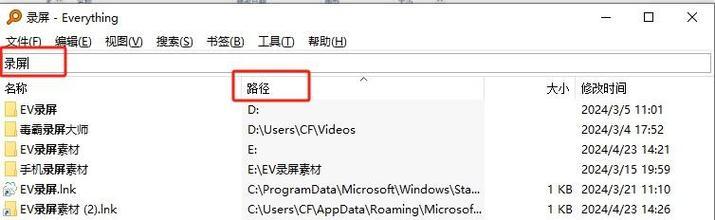
第二步:准备外部存储设备
在进行文件转移之前,确保您已经拥有一个外部存储设备,如SD卡,并确保它已经安装在平板电脑上,并在平板电脑上被识别为可移动磁盘。
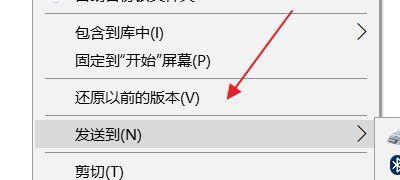
第三步:文件管理器的使用
大多数平板电脑都预装了文件管理器应用程序。打开文件管理器,您会看到平板电脑的内置存储空间的文件和文件夹。
1.寻找下载文件夹:下载的文件通常位于内置存储的“下载”文件夹中。
2.选择文件:点击进入“下载”文件夹,选择您希望转移到D盘的文件或文件夹。
3.复制或移动文件:选中文件后,点击屏幕上的复制按钮,然后导航到外部存储设备的位置。如果是在同一个文件管理器中,可能需要回到根目录或外部存储设备的根目录下。接着,点击粘贴按钮来完成转移。
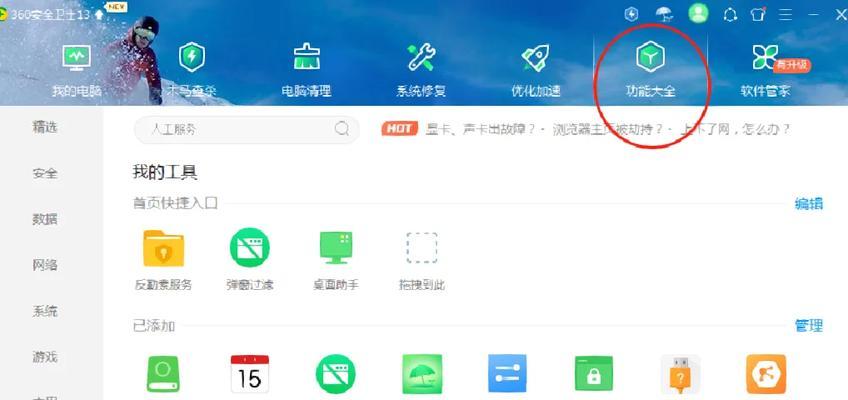
第四步:注意事项和实用技巧
备份重要文件:在进行任何文件转移操作之前,建议您备份重要文件以防万一。
文件类型限制:某些应用程序可能对存储位置有特殊要求,转移前请确认文件类型是否可以被相关应用支持。
存储设备的兼容性:确保外部存储设备与您的平板电脑兼容,并拥有足够的剩余空间。
第五步:使用平板电脑的云服务
除了直接转移文件到外部存储设备之外,您还可以考虑使用云存储服务来管理文件。将文件备份到Google云端硬盘、百度网盘等。这不仅方便文件的共享和访问,还可以避免因物理存储设备损坏而导致的数据丢失。
第六步:故障排除和常见问题
1.无法访问外部存储设备:如果外部存储设备无法被平板电脑识别,可能需要检查设备连接是否稳固,或尝试重新启动平板电脑。
2.转移过程中文件消失:如果在转移过程中文件消失不见,请检查设备上是否有足够的空间,并检查是否使用了“移动”而非“复制”命令。
3.文件访问权限问题:若遇到权限问题,确保您是以管理员身份登录平板电脑,或授予了相应的文件访问权限。
结语
通过以上步骤,您可以将平板电脑中的下载文件轻松转移到外部存储设备上,从而优化您的存储空间和提高设备的运行效率。记得在进行文件操作时保持谨慎,以确保数据的安全。希望本文能帮助您更好地管理您的平板电脑文件,并解决您在文件转移过程中可能遇到的问题。
标签: #电脑下载